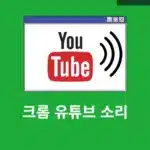유튜브 키즈는 어린이에게 적합한 콘텐츠를 제공하며, 부모님이 자녀의 활동을 간편하게 관리할 수 있는 다양한 설정 옵션을 제공합니다. 유튜브 키즈 설정을 이용하면 보호자 승인 콘텐츠, 연령별 콘텐츠 선택, 타이머 설정, 차단 기능 등을 이용할 수가 있는데요. 오늘은 유튜브 키즈 설정 방법과 프로필을 만들고 로그인을 하는 방법까지 알아보겠습니다.
유튜브 키즈 앱 다운로드 및 설치
먼저 아이폰, 안드로이드 갤럭시 폰에서 유튜브 키즈 앱을 다운로드하고 설치를 진행합니다. 각 스토어에서 유튜브 키즈로 검색하면 무료로 제공이 되니까 쉽게 찾을 수가 있습니다.
-> 안드로이드 구글 플레이 스토어, 아이폰 앱 스토어
유튜브 키즈 설정 방법
설치가 끝났다면 실행을 해주세요. 그리고 유튜브 키즈를 이용하려면 부모의 구글 계정이 필요하며 구글 계정을 이용해서 키즈 프로필을 생성할 수가 있습니다.
유튜브 키즈 프로필 생성 및 로그인
1. 유튜브 키즈 앱을 열면 시작 화면이 나오는데 여기에서 시작하기 버튼을 클릭합니다.
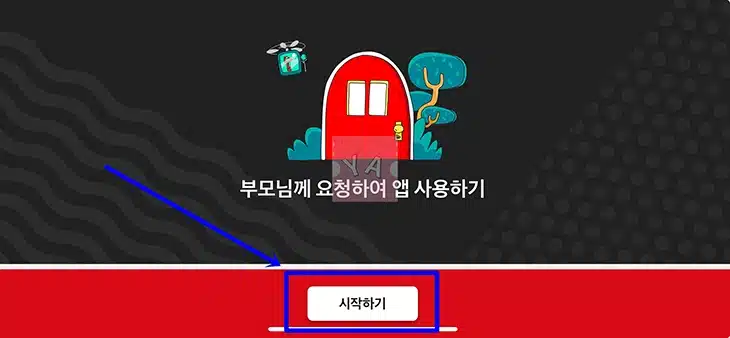
2. 부모 계정을 선택하고 로그인 버튼을 눌러 진행합니다.
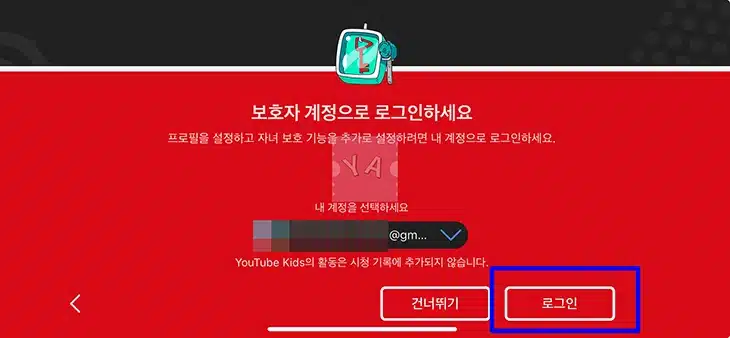
3. 보호자 동의를 위해 계정 비밀번호를 입력해주세요.
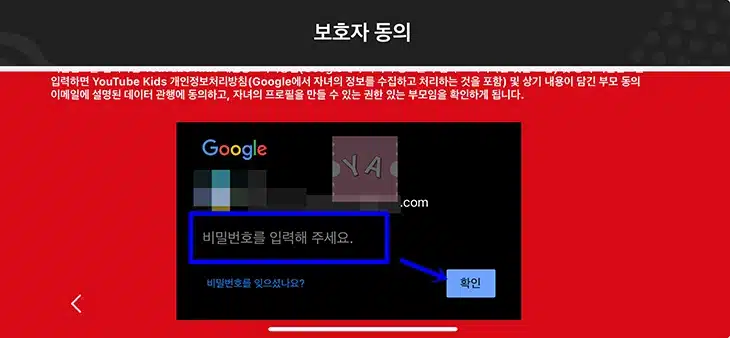
4. 자녀 이름, 연령, 출생 월을 입력해서 자녀의 프로필을 만듭니다. 자녀의 프로필을 여러 개 추가할 수도 있어요.
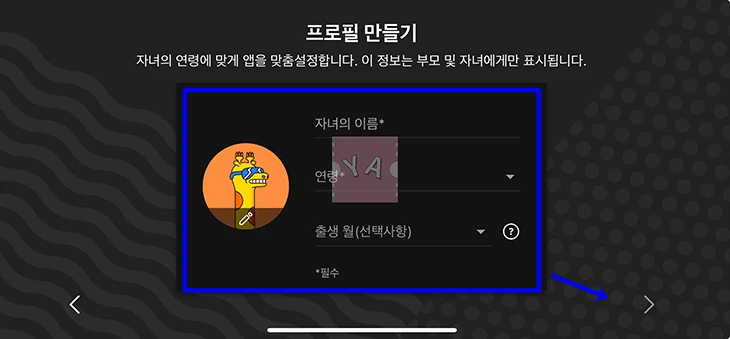
5. 자녀의 콘텐츠를 설정합니다. 선택 가능한 콘텐츠는 다음과 같습니다.
- 유아 및 미취학 아동(만 4세 이하) : 차의력, 재미, 학습과 탐색
- 저학년 아동(만 5~8세) : 노래, 만화, 만들기 등
- 고학년 아동(만 9~12세) : 뮤직비디오, 게임, 가족 동영상, 과학 등
- 콘텐츠 직접 승인
저는 고학년을 선택하겠습니다.
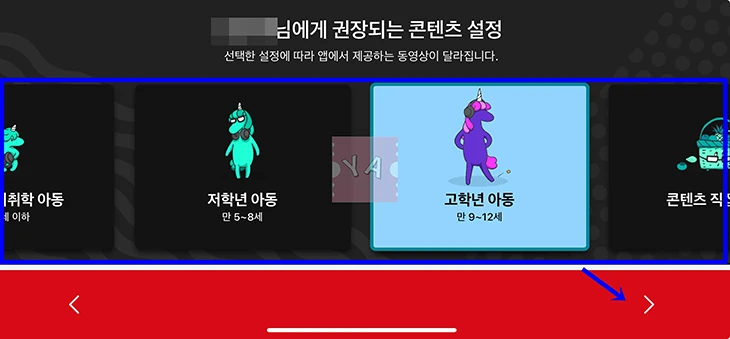
6. 자녀의 콘텐츠 설정까지 끝났다면 프로필이 생성이 된 것을 볼 수가 있습니다.
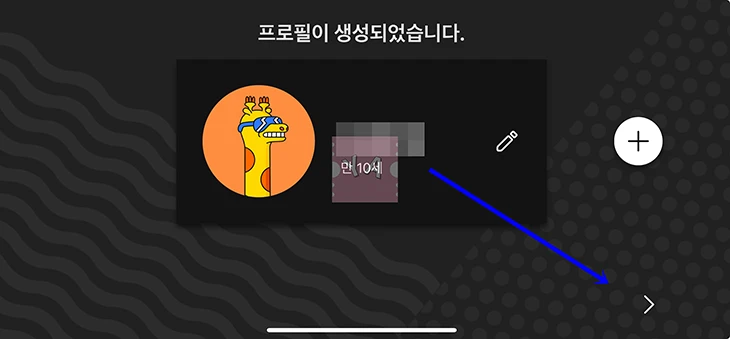
7. 이제 프로필을 선택해서 유튜브 키즈 동영상을 시청할 수가 있습니다.
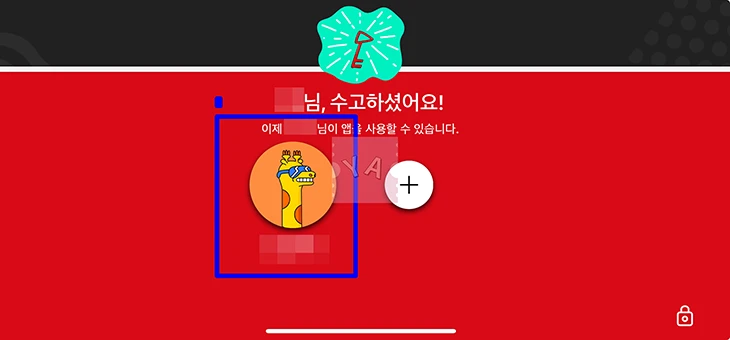
보호자 비밀번호 설정
보호자 맞춤 비밀번호는 어린이가 설정을 변경하거나 콘텐츠를 차단·제한하지 못하도록 보호자가 4자리 비밀번호를 설정하는 기능입니다. 설정 아이콘을 눌러 맞춤 비밀번호 메뉴에서 4자리 숫자로 간편하게 비밀번호를 설정할 수 있습니다.
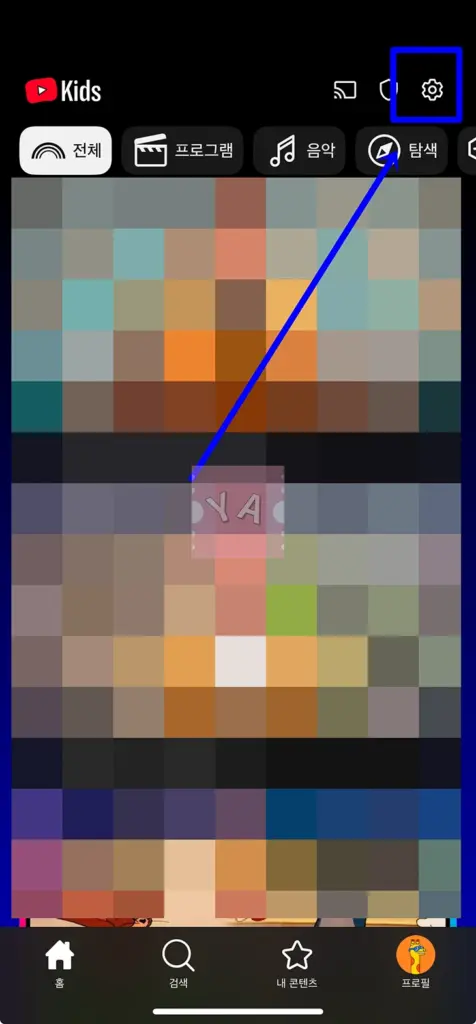
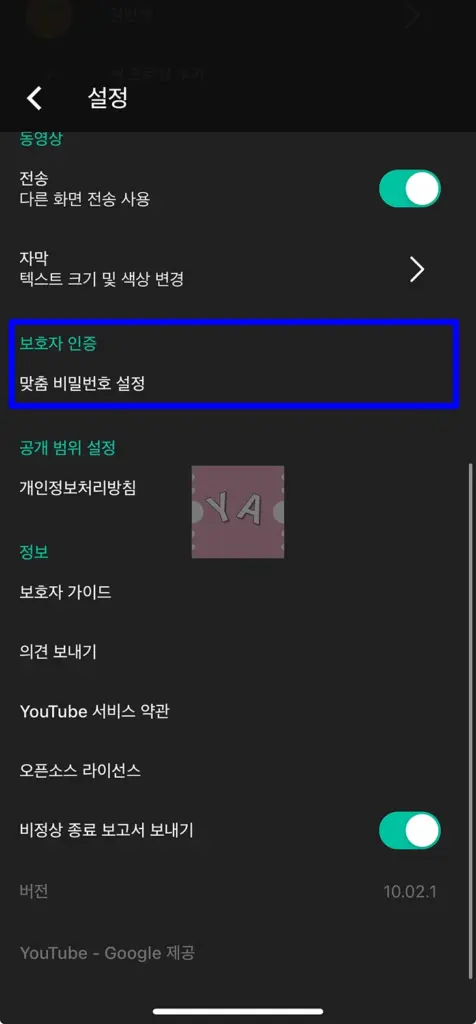
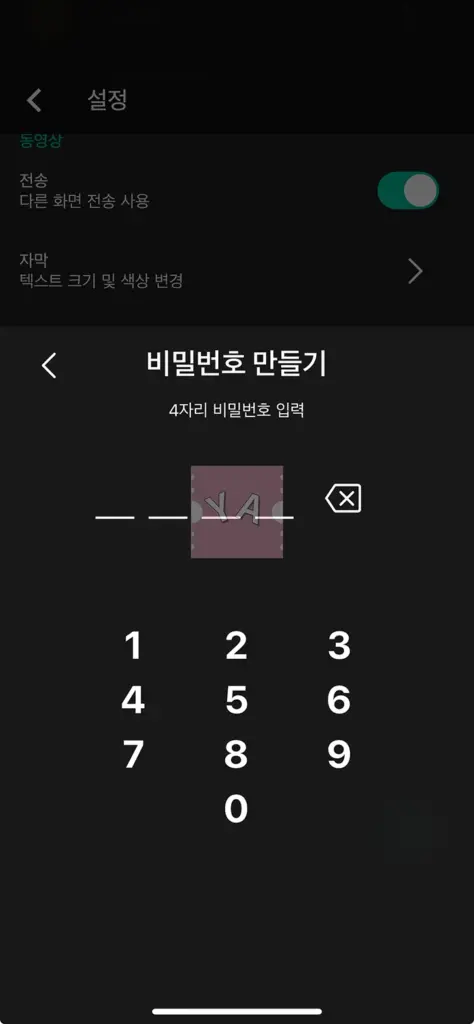
타이머 설정 ( 시간 제한)
설정 메뉴에서 화면 시간 제한을 설정할 수가 있습니다. 최소 1분부터 60분까지 설정을 할 수가 있으며 설정된 시간이 다 되면 앱이 자동으로 잠겨서 사용을 할 수 없게 됩니다. 설정 > 타이머 설정에서 시간 제한 설정 후 타이머 시작 버튼을 눌러주세요.
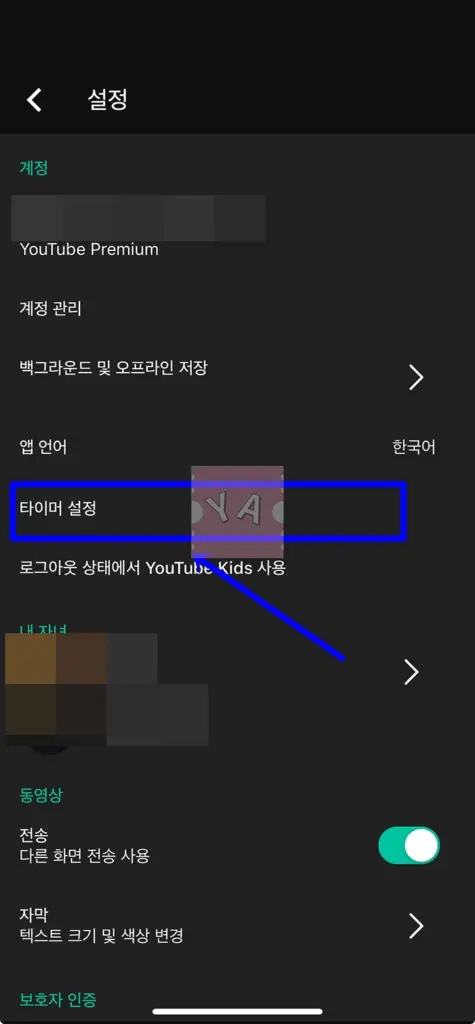
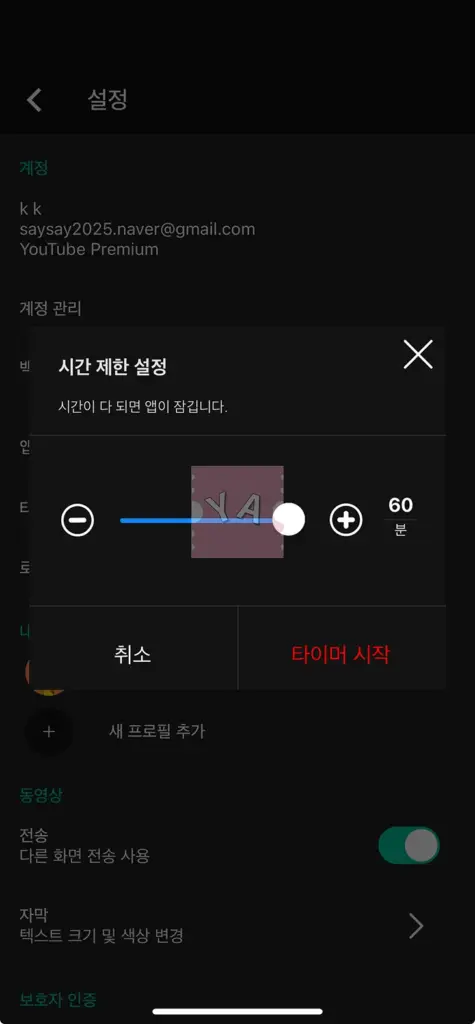
콘텐츠 설정 변경하기
고학년 아동으로 설정을 했지만 이 후 변경을 하고 싶다면 유튜브 가족 센터에서 콘텐츠 설정 버튼을 통해 유아 및 미취학 아동, 저학년 아동으로 변경이 가능합니다.
1. 유튜브 키즈 앱이 아닌 유튜브 앱을 실행합니다.
2. 그리고 설정 아이콘을 눌러 설정 화면으로 이동을 합니다. 설정 화면에서 가족 센터 메뉴를 클릭합니다.
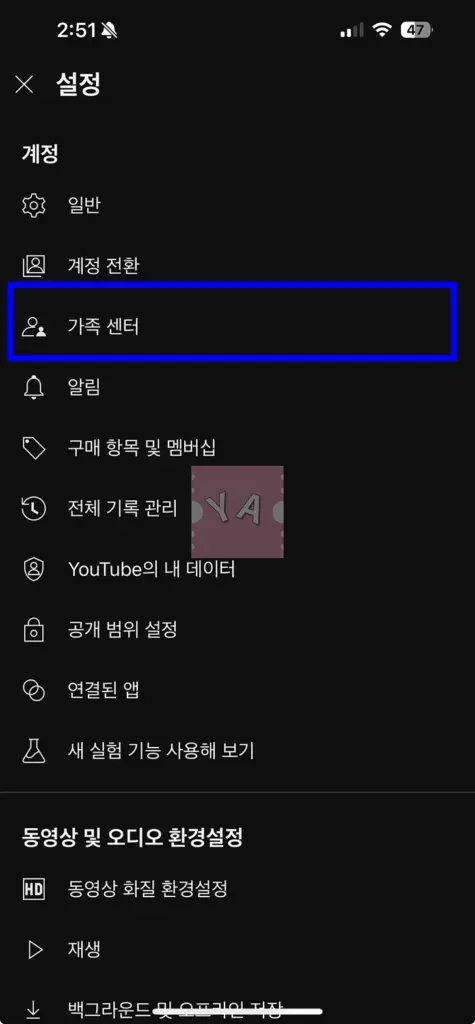
3. 가족 센터 화면에서 방금 생성한 키즈 프로필을 선택합니다.
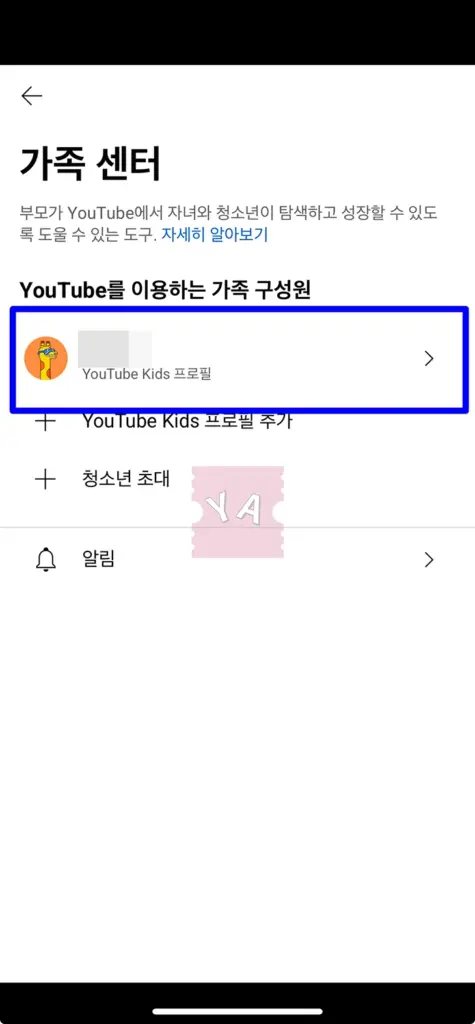
4. 콘텐츠 설정 수정 버튼을 눌러 콘텐츠 나이 설정을 진행합니다.
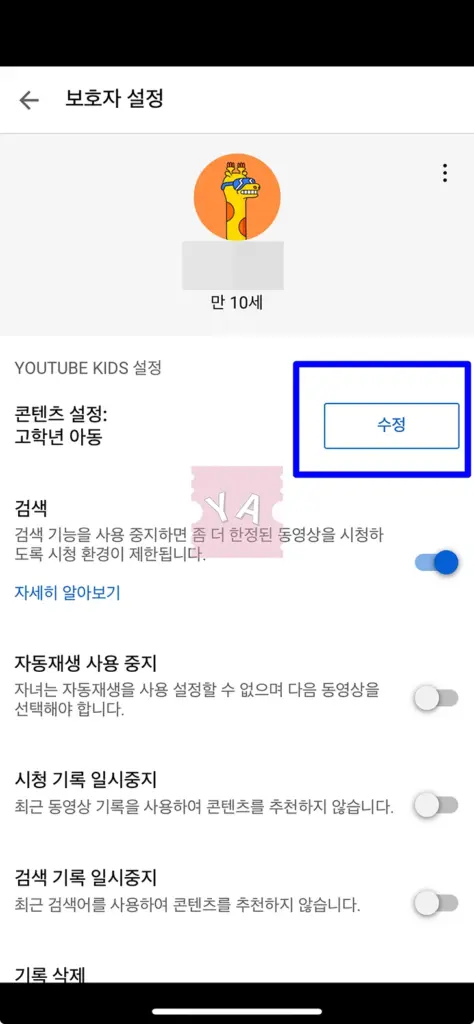
그 밖에 자동재생 사용 중지 / 시청 기록 일시 중지 / 검색 기록 일시중지 / 검색 기능 중지
그 밖에 가족센터에서는 다음과 같은 기능을 제공합니다.
- 검색 기능 제한 : 검색 기능을 사용 중지를 해서 한정된 동영상을 시청하게 합니다.
- 자동재생 사용 중지 : 자동재생이 없기 때문에 다음 동영상을 선택해서 영상을 재생해야 합니다.
- 시청 기록 일시중지 : 최근 동영상 기록을 사용하여 콘텐츠를 추천하지 않습니다.
- 검색 기록 일시중지 : 최근 검색어를 이용하여 콘텐츠를 추천하지 않습니다.
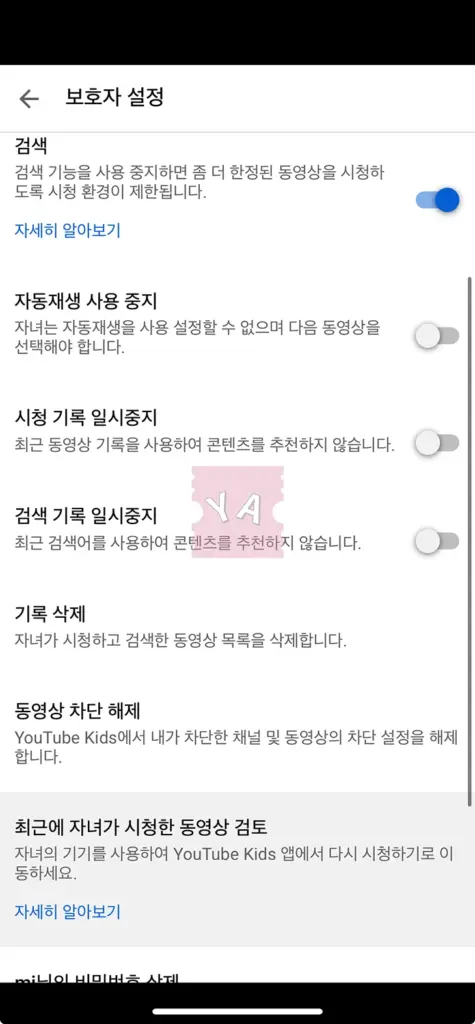
자주 묻는 질문
가족센터에서 설정이 가능합니다. 자세한 내용은 본문에서 확인을 해보시기 바랍니다.
가족센터에서 검색 기능 사용 중지 설정을 하면 됩니다.
마무리
유튜브 키즈 설정에 대해서 알아보았는데 키즈 프로필 설정부터 부모 기능까지 다양한 기능들이 있으니 차근차근 살펴보고 설정을 해보시기 바랍니다.